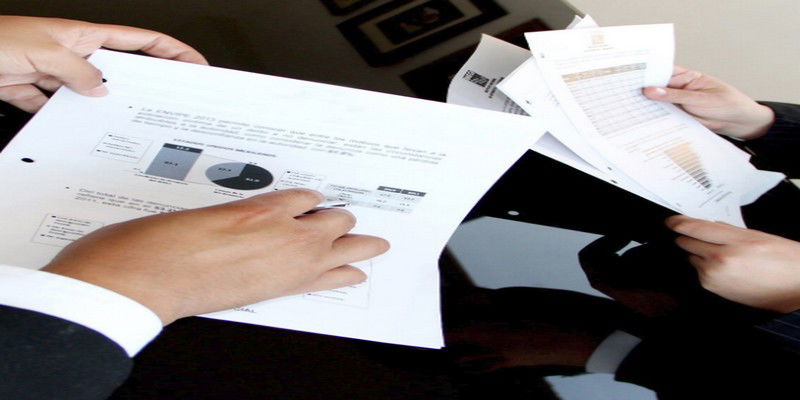
이 기능은 특히 교사들이 학생 과제의 유사성이나 참조 여부를 확인할 때 유용합니다. 반면에 과제 표절 검사에 민감한 학생들은 꺼려할 수 있습니다. 현재 기능은 웹용 Google 문서에서만 사용할 수 있으며, 순차적으로 모든 사용자에게 배포 중입니다.
무엇을 기대할 수 있나
- 두 문서를 비교하면 서로 다른 부분이 제안된 수정(suggested edits) 형태로 표시됩니다. 각 변경 사항에는 누가 언제 변경했는지와 어떤 텍스트가 바뀌었는지가 포함됩니다.
- 원본 문서와 비교 문서를 선택하면 결과를 새 문서(복사본)에 제안 수정으로 보여주므로, 변경 내용을 쉽게 수락하거나 거부할 수 있습니다.
사용 준비
- 웹 브라우저에서 Google 문서(https://docs.google.com)로 이동해 비교하려는 문서 하나를 엽니다.
- 비교 대상 문서도 동일한 Google 계정의 드라이브에 있어야 합니다.
- 기능이 보이지 않으면 몇 시간에서 며칠 내로 배포될 수 있으므로 기다려 주세요.
단계별 가이드
- 상단 메뉴에서 도구를 클릭합니다.
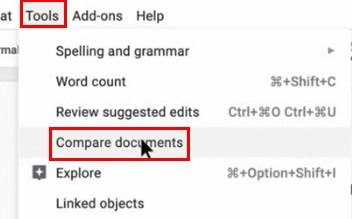
- 도구 메뉴에서 “문서 비교”를 선택합니다. (메뉴 위치는 “제안된 편집 검토” 항목 아래에 표시됩니다.)
- 비교할 두 번째 문서를 선택하라는 드라이브 창이 열립니다. 비교할 파일을 클릭한 다음 화면 왼쪽 아래의 열기(또는 Open) 버튼을 누르세요.
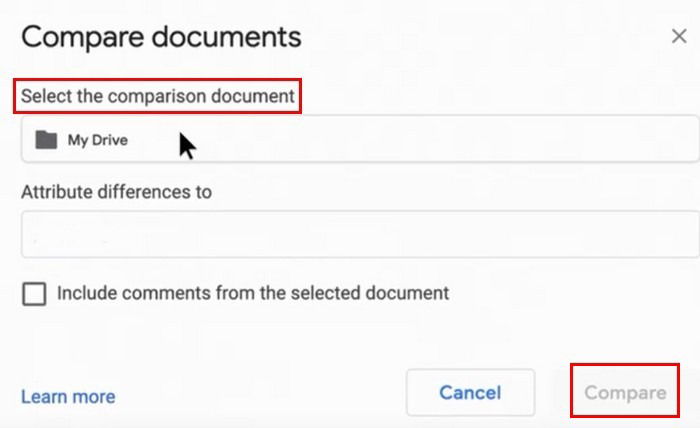
- “비교할 문서 선택” 항목 아래에 선택한 파일명이 보입니다. 잘못 선택했으면 같은 창에서 다른 파일을 골라 바꿀 수 있습니다.
- “변경 사항 귀속(또는 Attribute differences to)”란에 비교 결과에서 변경자 이름을 입력하면, 어떤 변경이 누구에게 귀속되는지 명확해집니다.
- 선택한 문서의 댓글을 포함하려면 댓글 포함 옵션 옆의 체크박스를 선택합니다.
- 비교 버튼이 활성화되면(파란색으로 바뀌면) 클릭해 비교를 실행합니다.
비교 결과 해석하기
- 비교가 완료되면 “열기” 버튼을 눌러 결과 문서를 확인합니다. 결과 문서는 기존 문서에서 볼 수 있는 제안 수정 형태로 변경점이 하이라이트되어 나타납니다.
- 오른쪽 패널에는 변경을 만든 사람의 이름, 변경 내용 요약, 변경 시각이 표시됩니다. 어떤 텍스트가 대체되었는지, 무엇으로 대체되었는지도 명확하게 보여줍니다.
- 결과는 새 문서로 생성되므로 원본 문서는 안전합니다. 제안된 수정을 수락하거나 거부해 최종 버전을 작성할 수 있습니다.
언제 이 기능이 실패하거나 제약이 있는가
- 스캔한 이미지(이미지로 저장된 텍스트)나 PDF 내 삽입된 이미지 텍스트는 문장 단위 비교가 어려웁니다.
- 서식(표, 이미지 캡션, 복잡한 레이아웃)은 정확한 매칭이 힘들 수 있습니다.
- 완전한 문장 재구성(의미는 같지만 문장을 크게 바꾼 경우)나 철저한 패러프레이징(paraphrasing)은 표절/참조 판단에 한계가 있습니다.
- 서로 다른 언어로 번역된 텍스트는 일대일 비교가 불가능합니다.
- 대용량 문서나 수천 개의 변경이 있는 문서는 처리 시간이 길어질 수 있습니다.
중요: 이 도구는 편리하지만 자동 비교의 한계를 인지하고, 최종 판단은 사람이 하는 것이 안전합니다.
대안 방법
- 더 세세한 비교가 필요하면 텍스트 기반의 ‘diff’ 도구나 Git을 사용해 변경 로그를 관리하세요.
- 표절 검사(유사도 검사)가 목적이라면 전용 표절 검사 서비스(예: Turnitin, Copyscape 등)를 병행하는 것이 좋습니다.
- 여러 버전 추적이 필요하면 Google 문서의 버전 기록을 활용해 특정 시점의 문서 상태를 비교하세요.
실무 체크리스트
- 웹에서 문서 A를 연다.
- 도구 > 문서 비교 선택.
- 비교할 문서 B를 드라이브에서 선택한다.
- 변경 사항 귀속할 이름 입력.
- 댓글 포함 여부 선택.
- 비교 실행 후 결과를 검토하고 제안 수락/거부.
빠른 용어집 (1줄)
- 제안된 수정: 원본을 변경하지 않고 변경 사항을 제안 형태로 표시하는 Google 문서의 편집 모드.
언제 이것을 사용하면 좋은가 (권장 시나리오)
- 교사가 학생 제출물과 참고 자료 간 유사성을 확인할 때.
- 여러 저자가 작성한 초안 간 차이를 빠르게 검토할 때.
- 편집자가 원본과 편집본의 변경 사항을 명확히 보여줘야 할 때.
예외와 주의사항
- 개인정보나 학습자의 민감한 정보가 포함된 문서를 비교할 때는 접근 권한을 엄격히 관리하세요.
- 모바일 앱에는 아직 지원되지 않으므로 모바일에서 이 기능을 기대하면 안 됩니다.
소셜 미리보기 제안
- OG 제목: Google 문서에서 두 문서 간 차이 바로 확인하기
- OG 설명: 웹용 Google 문서의 새 비교 기능으로 두 파일의 모든 변경 사항을 제안 수정 형태로 확인하세요.
짧은 공지문 (100–200 단어)
Google은 웹용 Google 문서도구에 두 문서를 직접 비교해 차이를 한눈에 보여주는 새로운 기능을 도입했습니다. 이제 도구 메뉴에서 ‘문서 비교’를 선택하고 비교할 파일을 고르면 변경 내용이 제안된 수정 형태로 정리됩니다. 변경을 만든 사람과 시각, 어떤 텍스트가 바뀌었는지도 명확히 표시되어 교사와 편집자에게 큰 도움이 됩니다. 현재는 웹에서만 사용할 수 있으며 단계적으로 배포 중입니다. 스캔 이미지나 복잡한 서식, 번역된 텍스트 등은 비교 정확도가 떨어질 수 있으므로 중요한 판단은 사람이 최종 확인해야 합니다.
결론
Google 문서의 문서 비교 기능은 동일한 주제의 여러 파일을 빠르게 비교해 변경 사항을 관리할 수 있는 실용적인 도구입니다. 웹 환경에서 간단히 실행할 수 있고 변경자 귀속과 댓글 포함 같은 옵션도 제공합니다. 다만 스캔 이미지, 복잡한 서식, 번역본 등에서는 한계가 있으니 필요시 대체 툴을 병행하세요.
요약:
- 웹에서만 사용 가능하며 순차 배포 중입니다.
- 도구 > 문서 비교로 두 문서를 선택해 결과를 제안된 수정 형태로 확인합니다.
- 스캔 이미지·서식·번역본 등은 비교 정확도가 낮을 수 있습니다.
중요: 기능은 편리하지만 자동 비교의 한계가 있으니 최종 판단은 사람에게 맡기세요.
저자
편집



